Falls Sie Ihre Einstellungen für das Heimnetzwerk ändern möchten, müssen Sie lernen, wie Sie sich bei Ihrem GPON Home Gateway anmelden. Egal, ob Sie Ihren Netzwerknamen in etwas wirklich Cooles ändern möchten oder ein stärkeres WLAN -Passwort wünschen oder nur alle Optionen untersuchen möchten, die Ihr drahtloses Netzwerk anbieten kann, die Sie für das Administrator -Dashboard zuerst anmelden müssen.
Wenn Sie daran interessiert sind, sind Sie am richtigen Ort. Und jetzt schauen wir uns einen kurzen Blick auf das, was Sie in diesem Artikel lesen werden.
Kurzer Umriss
Der folgende Artikel erläutert die für ein erfolgreiche GPON Home Gateway -Login erforderlichen Schritte. Wenn wir auf das Gateway zugreifen, wird empfohlen, einige Änderungen vorzunehmen, um es sicherer zu machen. Wenn Sie beispielsweise das einfache Ändern des Standard -Admin -Router -Kennworts sowie den drahtlosen Netzwerknamen und das Kennwort für drahtlose Netzwerke machen, wird Ihre Netzwerksicherheit viel stärker.
Was du brauchst:
- GPON Home Gateway
- Computer, Tablet, Smartphone
- Netzwerkzugriff (über WLAN oder das Netzwerkkabel)
- GPON Home Gateway Anmeldedetails
Warum sollten Sie sich beim GPON Home Gateway anmelden?
Der Hauptgrund, warum Sie sich bei Ihrem GPON Home Gateway anmelden sollten, ist die Netzwerksicherheit. Wir alle genießen die Vorteile unseres drahtlosen Netzwerks, und alle unsere Geräte mit drahtlosen Verbindungsfunktionen sind damit verbunden. Und wenn etwas mit der Verbindung nicht stimmt, bemerken wir das sofort, und all diese Geräte funktionieren einfach nicht, wie sie ohne Internetverbindung sollen.
Dinge wie das Ändern der Standard -Anmeldedetails und andere Standardeinstellungen sind also der erste Schritt, um das Heimnetzwerk zu sichern. Anschließend können wir Änderungen wie die Mac-Filterung implementieren, die Firewall ermöglichen, unsere Router-Firmware auf dem neuesten Stand halten , SSID-Sendungen deaktivieren und so weiter. Wir können auch separate Gastnetzwerke, Websites oder Geräte blockieren, die Portweiterleitung für Spiele aktivieren und so weiter. Die Optionen sind großartig und können nur verfügbar sein, wenn wir wissen, wie wir uns bei unserem GPON Home Gateway anmelden können. Lassen Sie uns also sehen, wie es richtig macht.
GPON Home Gateway Anmeldung Schritt für Schritt
Die folgenden Schritte sind leicht zu befolgen und der gesamte Vorgang sollte in wenigen Minuten abgeschlossen sein, wenn Sie alles fertig haben.
Schritt 1: Schließen Sie Ihr Gerät mit dem Netzwerk an
Dieser Schritt ist wichtig. Abhängig davon, ob Sie ein mobiles Gerät oder einen Computer verwenden, können Sie eine Verbindung zum Netzwerk über WLAN oder mit dem Netzwerkkabel herstellen. Wenn Sie nicht eine Verbindung herstellen, können Sie das Login nicht erfolgreich abschließen. Das ist das erste, was Sie tun sollten.
Schritt 2: Starten Sie Ihren Webbrowser
Nachdem Sie das Gerät angeschlossen haben, starten Sie einen Webbrowser, den Sie bereits installiert haben. Der Browser wird verwendet, um auf das Router -Admin -Dashboard zuzugreifen. Es ist keine externe Website, daher ist keine aktive Internetverbindung erforderlich.
Schritt 3: Geben Sie die Standard -IP in der URL -Leiste ein
Wenn Sie es noch nicht geändert haben, beträgt die Standard -IP -Adresse für das GPON Home Gateway 192.168.1.254 .
Geben Sie diese IP in die URL -Bar der Browser ein und drücken Sie die Eingabetaste auf die Tastatur. Die GPON Home Gateway -Anmeldeseite sollte angezeigt werden.
Wenn dies nicht der Fall ist, prüfen Sie, ob 192.168.1.254 die Standard -IP ist oder ob Ihr Gerät mit dem Netzwerk verbunden ist.
Schritt 4: Geben Sie die GPON Home Gateway -Anmeldedetails ein
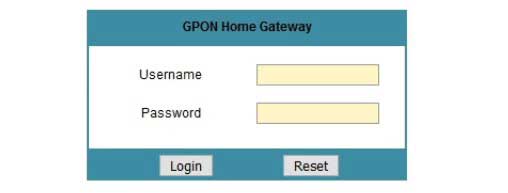
Geben Sie bei der Aufforderung diese Standard -Anmeldedaten ein:
Benutzername: Administrator oder Benutzer
Passwort: Passwort oder Zufallsnummer, die in der Produktliste gefunden werden kann
Klicken Sie dann auf die Schaltfläche Anmeldung.
Wichtig: Wenn Sie den Standard -Benutzernamen und das Standardkennwort kennen, sollten Sie sie an einem sicheren Ort aufbewahren, falls Sie das Gateway auf Werkseinstellungen zurücksetzen müssen. Wenn Sie die Standard -Anmeldedaten zuvor geändert haben, verwenden Sie die neuen, um auf die Routereinstellungen zuzugreifen.
Schritt 5: Sie können jetzt Ihre Routereinstellungen optimieren
Wenn Sie zuvor nicht auf Ihre GPON Home Gateway -Einstellungen zugegriffen haben, werden Sie automatisch angeboten, das Standard -Administratorkennwort zu ändern. Danach können Sie auf alle anderen Einstellungen zugreifen, die wir früher in diesem Artikel erwähnt haben.
Grundlegende Änderungen der drahtlosen Netzwerksicherheit
Ändern Sie das GPON Home Gateway Admin -Passwort
Wenn Sie sich zum ersten Mal bei Ihrem GPON Home Gateway anmelden, werden Sie aufgefordert, das Standard -Administratorkennwort zu ändern. Dies sagt uns, wie wichtig es ist, diese Änderung vorzunehmen. Füllen Sie also einfach die erforderlichen Felder aus und Sie können loslegen. Speichern Sie die Änderungen, melden Sie sich aus dem Router ab und melden Sie sich dann erneut an. Stellen Sie sicher, dass Sie das neue Passwort zum nächsten Mal auf die Routereinstellungen erinnern oder auf die Neuerkennwort aufnehmen möchten.
Wenn Sie hingegen das Administratorkennwort zuvor geändert haben und es erneut ändern möchten, können Sie diese Option finden, wenn Sie Wartung und Kennwort auswählen.
Füllen Sie die erforderlichen Felder aus und speichern Sie die Änderungen. Melden Sie sich genau wie zuvor an und melden Sie sich dann mit dem neuen Administratorkennwort an.
Wichtig: Wenn Sie das neue Passwort vergessen, müssen Sie Ihr GPON Home Gateway auf Werkseinstellungen zurücksetzen. Dann können Sie sich erneut mit dem Standard -Benutzernamen und dem Standardkennwort anmelden. Stellen Sie einfach sicher, dass Sie die richtigen haben.
Ändern Sie den GPON Home Gateway WLAN -Namen und das Passwort
Das Schlimmste, was Sie für Ihr Netzwerk tun können, ist, es offen und ungeschützt zu lassen. Dies bedeutet, dass jeder in Ihrem WLAN -Signalbereich eine Verbindung herstellen und Ihre Internetverbindung verwenden oder sogar Ihre Routereinstellungen ändern kann, was das gesamte Netzwerk unbrauchbar macht. Um dies zu vermeiden, müssen wir von Zeit zu Zeit das SSID und das drahtlose Kennwort ändern.
Wenn Sie sich bei Ihrem GPON Home Gateway anmelden, wählen Sie Netzwerk und dann drahtlos (2,4 GHz).
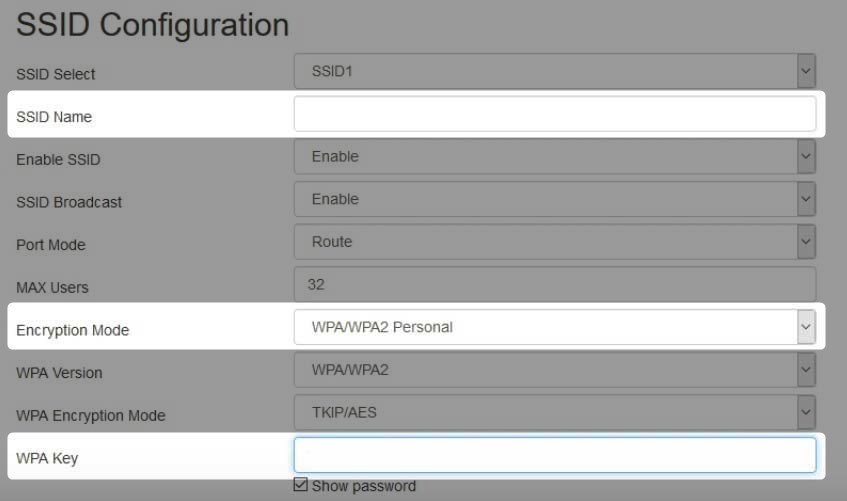
Sie können den Netzwerknamen im SSID -Feld ändern.
Wie für den Verschlüsselungsmodus Wählen Sie WPA/WPA2-Personen aus.
Und im WPA -Schlüssel müssen Sie Ihr neues drahtloses Netzwerkkennwort eingeben.
Speichern Sie die Änderungen und verbinden Sie Ihre Geräte mit den neuen Anmeldedetails erneut mit dem Netzwerk.
Hinweis: Wenn Ihr Router 5 GHz anbietet, ändern Sie auch die Einstellungen dort.
Letzte Worte
Wie Sie sehen können, ist es ziemlich einfach, auf Ihr GPON Home Gateway auf und zu sichern, wenn Sie die richtigen Anmeldedaten haben. Wenn Sie sich also zum ersten Mal anmelden und einige Änderungen vornehmen, schreiben Sie sicher, dass Sie die Anmeldedaten aufschreiben und zum nächsten Mal speichern. Es wird viel einfacher und viel schneller für Sie.
Was die Vorteile betrifft, zu wissen , wie man sich mit dem Router anmeldet und sichere, glauben wir, dass wir die meisten Dinge gesagt haben. Es liegt jetzt an Ihnen, ob Sie einige Schritte unternehmen und Ihr Netzwerk schützen möchten oder nicht.
